
В этом уроке мы покажем вам, как установить Webmin в Ubuntu 24.04 LTS. Webmin — это мощная веб-панель управления с открытым исходным кодом, которая упрощает управление Unix-подобными системами, включая Linux. Он предоставляет графический интерфейс для задач системного администрирования, таких как управление учетными записями пользователей, управление пакетами и настройка сервера.
В этой статье предполагается, что у вас есть хотя бы базовые знания Linux, вы умеете использовать оболочку и, самое главное, размещаете свой сайт на собственном VPS. Установка довольно проста и предполагает, что вы работаете под учетной записью root, в противном случае вам может потребоваться добавить ‘sudo‘ к командам для получения root-прав. Покажу вам пошаговую установку панели управления Webmin на Ubuntu 24.04 (Noble Numbat). Вы можете следовать тем же инструкциям для Ubuntu 22.04 и любого другого дистрибутива на основе Debian, такого как Linux Mint, Elementary OS, Pop!_OS и других.
Предварительные условия
Перед установкой Webmin в Ubuntu 24.04 LTS убедитесь, что ваша система соответствует следующим требованиям:
- Сервер под управлением одной из следующих операционных систем: Ubuntu и любого другого дистрибутива на основе Debian, например Linux Mint.
- Рекомендуется использовать новую установку ОС, чтобы предотвратить любые потенциальные проблемы.
- Не менее 4 ГБ ОЗУ и 20 ГБ свободного места на диске.
- Доступ к серверу по SSH (или просто откройте терминал, если вы находитесь на рабочем столе).
- Активное подключение к Интернету. Вам понадобится подключение к Интернету, чтобы загрузить необходимые пакеты и зависимости.
- Система Ubuntu 24.04 с root-доступом или пользователь с привилегиями sudo.
Установите Webmin на Ubuntu 24.04 LTS
Шаг 1. Обновление репозитория пакетов.
Сначала обновите список пакетов вашей системы, чтобы иметь самую свежую информацию о доступных пакетах:
sudo apt update sudo apt upgrade
apt update команда обновляет список пакетов, а apt upgrade устанавливает доступные обновления. Этот шаг помогает решить любые проблемы с зависимостями и обеспечивает доступ к последним обновлениям безопасности и исправлениям ошибок.
Шаг 2. Установка необходимых зависимостей.
Webmin требует установки определенных зависимостей. Используйте следующую команду для их установки:
sudo apt install gnupg2
Шаг 3. Установка Webmin в Ubuntu 24.04.
- Способ 1. Установка Webmin из репозитория APT.
Затем добавьте репозиторий Webmin в список источников вашей системы:
echo "deb https://download.webmin.com/download/repository sarge contrib" | sudo tee /etc/apt/sources.list.d/webmin.list
Загрузите и добавьте ключ Webmin GPG в свою систему для проверки пакетов:
wget -qO - https://download.webmin.com/jcameron-key.asc | sudo gpg --dearmor -o /usr/share/keyrings/webmin.gpg
Затем снова обновите список пакетов, включив в него репозиторий Webmin, а затем установите Webmin:
sudo apt update sudo apt install webmin
- Способ 2. Установка Webmin с использованием двоичного файла DEB
Сначала загрузите двоичный установщик Webmin DEB, используя curl:
curl -Ls https://www.webmin.com/download/deb/webmin-current.deb -o webmin.deb
Установите Webmin, используя загруженный двоичный файл DEB. Эта команда будет автоматически обрабатывать зависимости:
sudo apt install ./webmin.deb
После установки Webmin должен запуститься автоматически. Проверьте его статус с помощью следующей команды:
sudo systemctl status webmin
Шаг 4. Настройте брандмауэр.
По умолчанию Webmin прослушивает порт 10000. Чтобы разрешить внешний доступ, откройте этот порт на брандмауэре:
sudo ufw allow 10000/tcp
Убедитесь, что брандмауэр настроен правильно и порт 10000 открыт:
sudo ufw status
Шаг 5. Доступ к веб-интерфейсу Webmin.
Чтобы получить доступ к интерфейсу Webmin, откройте веб-браузер и перейдите по адресу:
https://your_server_ip:10000
Вам будет предложено войти в систему. Используйте учетные данные root или любого пользователя с привилегиями sudo.
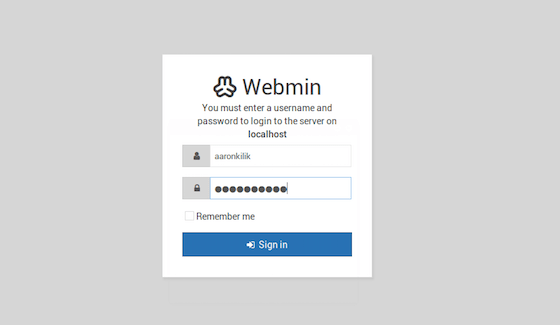
Шаг 6. Защита Webmin.
Безопасность Webmin имеет решающее значение для защиты вашего сервера от несанкционированного доступа. Одним из эффективных способов защиты Webmin является использование сертификатов SSL от Let’s Encrypt.
Установите Certbot, инструмент для получения сертификатов Let’s Encrypt:
sudo apt install certbot
Запустите Certbot, чтобы получить SSL-сертификат для вашего домена:
sudo certbot certonly --standalone -d your_domain
Далее отредактируйте файл конфигурации Webmin, чтобы использовать полученный сертификат SSL:
sudo nano /etc/webmin/miniserv.conf
Найдите и обновите следующие строки:
ssl=1 keyfile=/etc/letsencrypt/live/your_domain/privkey.pem certfile=/etc/letsencrypt/live/your_domain/fullchain.pem
Перезапустите Webmin, чтобы применить изменения:
sudo systemctl restart webmin
Шаг 7. Устранение распространенных проблем.
Если вы столкнулись с проблемами во время установки или использования Webmin, вот несколько распространенных решений:
-
- Вебмин недоступен: Убедитесь, что порт 10000 открыт на вашем брандмауэре и что Webmin запущен.
- Проблемы с SSL-сертификатом: Убедитесь, что пути к сертификату SSL и ключу в файле конфигурации Webmin верны.
- Проблемы со входом: убедитесь, что вы используете правильные учетные данные и что у пользователя есть привилегии sudo.
